วิธีสร้างเรื่องราวใน Facebook

การสร้างเรื่องราวใน Facebook สามารถสนุกสนานมาก นี่คือวิธีการที่คุณสามารถสร้างเรื่องราวบนอุปกรณ์ Android และคอมพิวเตอร์ของคุณได้.
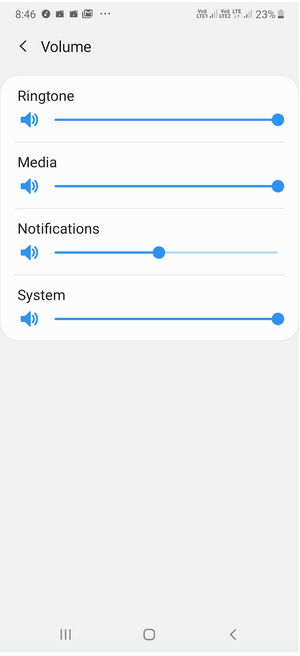
หากเราจะถามคุณว่า Volume สำหรับอุปกรณ์ Android ของคุณมีความสำคัญแค่ไหน? คุณอาจจะปัดมันเป็นคำถามที่ไม่สำคัญ แต่อาจมีบางกรณีที่คุณอาจต้องการไตร่ตรองคำถามนี้ สมมติว่าคุณไม่พอใจกับระดับเสียงปัจจุบันของคุณ และไม่มีลำโพงระดับไฮเอนด์สำหรับเล่นกีฬา คุณจะปรับแต่งอุปกรณ์ของคุณให้มีประสิทธิภาพสูงสุดได้อย่างไร?
สมมติว่าคุณมีตัวปรับระดับเสียงที่เสียหาย คุณจะเพิ่มหรือลดระดับเสียงของอุปกรณ์ Android ในตอนแรกได้อย่างไร เราจะครอบคลุมคำถามดังกล่าวและสิ่งที่ชอบในบล็อกนี้ ดังนั้นโปรดอ่านตั้งแต่ข้อแรกจนถึงข้อสุดท้าย
วิธีปรับปรุงคุณภาพเสียงใน Android
1. ลองกำจัดฝุ่นออกจากลำโพงภายนอกของคุณเพื่อปรับปรุงคุณภาพเสียงของ Android
นี่ควรเป็นขั้นตอนแรกของคุณในการปรับปรุงคุณภาพเสียงของอุปกรณ์ Android หากคุณเพิ่งเริ่มเห็นว่าระดับเสียงของคุณลดลง มีโอกาสที่ลำโพงภายนอกของสมาร์ทโฟนของคุณจะสะสมฝุ่น การทำความสะอาดเล็กน้อยจะช่วยในการกำจัดฝุ่น คุณสามารถลองเป่าลมบางส่วนในพวกเขาหรือดีกว่าใช้แปรงทำความสะอาดและแสงในการทำความสะอาดลำโพงภายนอก
2. เปลี่ยนเอฟเฟกต์เสียงและการตั้งค่าอื่นๆ ที่เกี่ยวข้อง
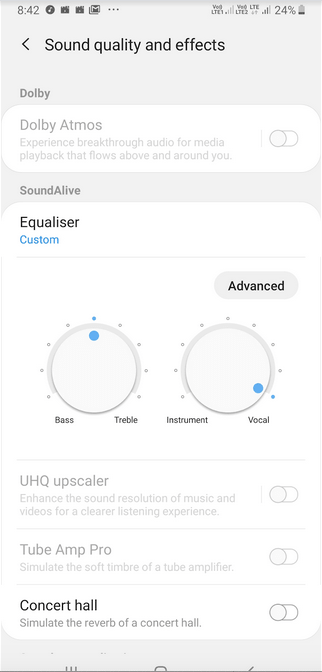
อุปกรณ์ Android จำนวนมากมีการตั้งค่าซึ่งผู้ใช้สามารถใช้เพื่อปรับปรุงคุณภาพเสียงของอุปกรณ์ Android อีกครั้ง การตั้งค่าเสียงแตกต่างจากอุปกรณ์ Android เครื่องหนึ่งไปอีกเครื่องหนึ่ง สำหรับบล็อกนี้ เราจะพยายามปรับปรุงการตั้งค่าเสียงของอุปกรณ์ซัมซุง
3. ทำงานกับแอพเล่นเสียงหรือเครื่องเล่นสื่อในอุปกรณ์ของคุณ
มีความเป็นไปได้ค่อนข้างมากที่แทนที่จะใช้สต็อกเสียงหรือเครื่องเล่นเพลงของอุปกรณ์ Android ของคุณ คุณกำลังใช้แอปในลักษณะเดียวกัน อาจเป็นไปได้ว่าแอปเหล่านี้กำลังเปลี่ยนระดับเสียงของอุปกรณ์ Android ของคุณไม่เพียงแค่เมื่อทำงานในเบื้องหน้าเท่านั้น แต่ยังทำงานในพื้นหลังอีกด้วย ลองปิดใช้งานหรือถอนการติดตั้งแอปเหล่านี้อย่างน้อยหนึ่งแอป แล้วตรวจดูว่าคุณภาพเสียงดีขึ้นหรือไม่
อ่านเพิ่มเติม: วิธีหยุดแอปที่ทำงานอยู่เบื้องหลัง
4. ตรวจสอบว่าคุณกำลังจัดการกับ Volume Rocker ที่เสียหายหรือเสียหาย
นี่ไม่ใช่คำตอบสำหรับวิธีปรับปรุงคุณภาพเสียงบน Android อย่างแน่นอน แต่นี่เป็นเรื่องเกี่ยวกับการรับเสียงมากกว่าหากตัวปรับระดับเสียงของคุณทำงาน
ตอนนี้ หากตัวปรับระดับเสียงของอุปกรณ์ Android ของคุณเสียหรือเสียหาย ขอแนะนำให้
นำเครื่องไปที่ศูนย์บริการที่ใกล้ที่สุด การพยายามแก้ไขตัวปรับระดับเสียงด้วยตัวเองอาจทำได้แย่กว่าดี แต่จนถึงตอนนี้ คุณยังสามารถปรับแต่งการตั้งค่าระดับเสียงได้จากภายในโทรศัพท์ของคุณ คุณอาจทราบสิ่งเหล่านี้ แต่เดี๋ยวก่อน! เราไม่คุ้นเคยกับเสียงโยก?
เราขอย้ำอีกครั้งว่าการตั้งค่าเสียงและระดับเสียงอาจแตกต่างกันไปในแต่ละรุ่น สำหรับบล็อกนี้ เราจะใช้อุปกรณ์ Samsung-
ตอนนี้คุณสามารถเพิ่มหรือลดระดับเสียงของแต่ละด้านได้อย่างรวดเร็ว ไม่ว่าจะเป็นระดับเสียงของเสียงเรียกเข้า สื่อ การแจ้งเตือน หรือระบบของคุณ มีหูฟังหรือชุดหูฟังหลายแบบที่มีปุ่มปรับระดับเสียงรวมอยู่ด้วย คุณสามารถใช้สิ่งเหล่านี้เพื่อเพิ่มหรือลดระดับเสียงได้
5. เพิ่มสีสันให้อุปกรณ์ Android ของคุณด้วยเครื่องเล่นเพลงหรือแอป Sound Booster
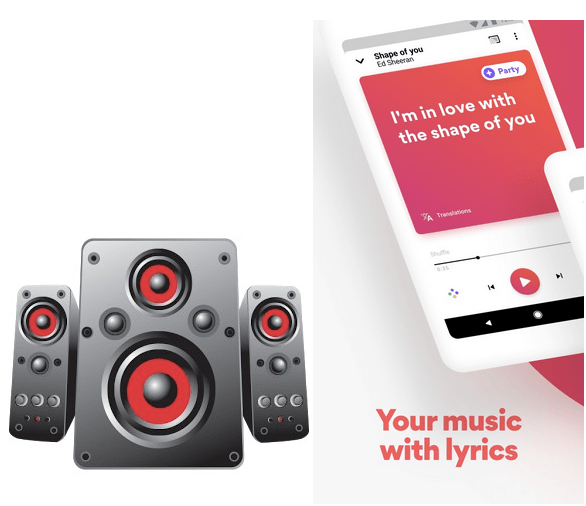
ยังคงหาวิธีปรับปรุงคุณภาพเสียงบน Android? เติมพลังด้วยตัวเร่งเสียงหรือแอพเครื่องเล่นเพลง
จุดนี้เป็นส่วนต่อขยายไปยังจุดที่ 3 ด้านบน แม้จะเป็นอุปกรณ์ระดับไฮเอนด์ แต่บางทีสมาร์ทโฟน Android ของคุณอาจไม่สามารถตอบสนองความคาดหวังของคุณได้เท่าที่เกี่ยวข้องกับปริมาณ มีเครื่องเล่นเพลงที่ยอดเยี่ยมมากมายและแอพเพิ่มพลังเสียงที่ยอดเยี่ยม ด้วยสิ่งเหล่านี้ คุณจะสามารถควบคุมเสียงได้มากขึ้น คุณได้รับมหาสมุทรของการตั้งค่าล่วงหน้า เร่งเสียงเบสตามจินตนาการและความเพ้อฝันของคุณ และบังคับให้ลำโพงภายนอกของคุณมอบเสียงที่เกินความสามารถของพวกเขา
6. ตรวจสอบว่าคุณเปิดใช้งานโหมดห้ามรบกวนโดยบังเอิญหรือไม่
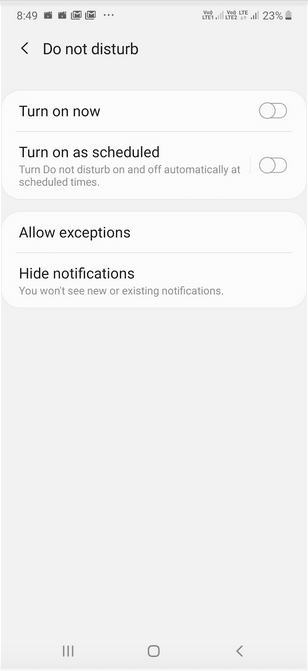
อาจเป็นไปได้ว่าคุณได้เปิดใช้งานโหมดห้ามรบกวนโดยไม่ได้ตั้งใจเพราะคุณไม่ได้ยินเสียงเรียกเข้าของคุณ คุณจะพบตัวเลือกห้ามรบกวนอยู่ที่ไหนสักแห่งในเมนูการตั้งค่าด่วนของคุณ สำหรับสิ่งนี้ ให้ดึงเมนูการตั้งค่าด่วน ตรวจสอบหน้าจอและค้นหาตัวเลือกห้ามรบกวนและกดแบบยาว คุณจะสามารถเปิดหรือปิดใช้งานได้ และยังสามารถกำหนดเวลาเมื่อคุณต้องการให้โทรศัพท์ปิดเสียง
ในที่สุด
มีหลายวิธีในการปรับปรุงคุณภาพเสียงของอุปกรณ์ Android ของคุณ ตัวอย่างเช่น คุณอาจลงทุนในลำโพงคุณภาพดีหรือตรวจสอบว่าเคสโทรศัพท์ไม่ได้ปิดกั้นลำโพงของคุณหรือไม่ แต่วิธีการและวิธีข้างต้นให้เน้นที่วิธีการใช้ประโยชน์สูงสุดจากระดับเสียงของอุปกรณ์ Android โดยใช้อุปกรณ์ของคุณเอง วิธีเพิ่มระดับเสียงโดยปรับแต่งการตั้งค่าภายใน หากบล็อกมีประโยชน์ โปรดแจ้งให้เราทราบในส่วนความคิดเห็นด้านล่างและเผยแพร่สิ่งดีๆ ให้กับทุกคนที่คุณห่วงใย ไม่ว่าจะเป็นเพื่อน ครอบครัว และเพื่อนร่วมงาน คุณสามารถติดตามเราได้ที่ Facebook และ YouTube
การสร้างเรื่องราวใน Facebook สามารถสนุกสนานมาก นี่คือวิธีการที่คุณสามารถสร้างเรื่องราวบนอุปกรณ์ Android และคอมพิวเตอร์ของคุณได้.
เรียนรู้วิธีปิดเสียงวิดีโอที่กวนใจใน Google Chrome และ Mozilla Firefox ด้วยบทแนะนำนี้.
แก้ปัญหาเมื่อ Samsung Galaxy Tab S8 ติดอยู่บนหน้าจอสีดำและไม่เปิดใช้งาน.
บทแนะนำที่แสดงวิธีการสองวิธีในการป้องกันแอพจากการเริ่มต้นใช้งานบนอุปกรณ์ Android ของคุณเป็นการถาวร.
บทแนะนำนี้จะแสดงวิธีการส่งต่อข้อความจากอุปกรณ์ Android โดยใช้แอป Google Messaging.
คุณมี Amazon Fire และต้องการติดตั้ง Google Chrome บนมันหรือไม่? เรียนรู้วิธีติดตั้ง Google Chrome ผ่านไฟล์ APK บนอุปกรณ์ Kindle ของคุณ.
วิธีการเปิดหรือปิดฟีเจอร์การตรวจสอบการสะกดในระบบปฏิบัติการ Android.
สงสัยว่าคุณสามารถใช้ที่ชาร์จจากอุปกรณ์อื่นกับโทรศัพท์หรือแท็บเล็ตของคุณได้หรือไม่? บทความนี้มีคำตอบให้คุณ.
เมื่อซัมซุงเปิดตัวแท็บเล็ตเรือธงใหม่ มีหลายอย่างที่น่าตื่นเต้นเกี่ยวกับ Galaxy Tab S9, S9+ และ S9 Ultra
คุณชอบอ่าน eBook บนแท็บเล็ต Amazon Kindle Fire หรือไม่? เรียนรู้วิธีเพิ่มบันทึกและเน้นข้อความในหนังสือใน Kindle Fire.






